Como consertar o Safari não consegue abrir a página para não encontrar a mensagem de erro do servidor
Todo mundo está conectado à internet nos dias de hoje. E com a revolução móvel em andamento, agora estamos usando mais dispositivos móveis do que o computador de mesa para navegar na web. Precisamos dos navegadores para visualizar os códigos armazenados na internet na representação gráfica que as pessoas comuns podem entender. No ambiente iOS, o navegador mais favorito é o Safari.
Mas há momentos em que até mesmo o navegador estávelcomo o Safari não consegue abrir a página da web porque não consegue encontrar o servidor onde a página está localizada. Quais são os fatores que podem causar a falha, e como você pode consertá-la?
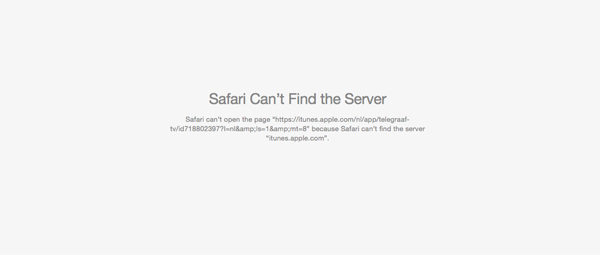
Encontrando o Culpado
Embora o problema seja comum e não exclusivo ao iOS, aqui estão vários métodos que você pode fazer para resolver o problema da próxima vez que receber o incômodo problema. "O Safari não consegue abrir a página porque não consegue encontrar o servidor" mensagem.
1: Eliminando os erros estúpidos
Antes de começar a entrar em pânico e culpar o mundopara sua infeliz vida, por favor, certifique-se de que esse erro não seja causado por sua ignorância. Verifique se o seu iPhone não está no modo avião ou em outras condições em que ele não tenha força de sinal suficiente para se conectar à Internet. Olhe para o canto superior esquerdo da tela e verifique o sinal e conectividade indicador.
O segundo erro que acontece com mais frequência é que você admite que é erro de digitação. Verifique o campo URL para certificar-se de que você escreveu o endereço da web corretamente. Mesmo um erro de letra é suficiente para enviar sua consulta na web para o lugar nenhum.
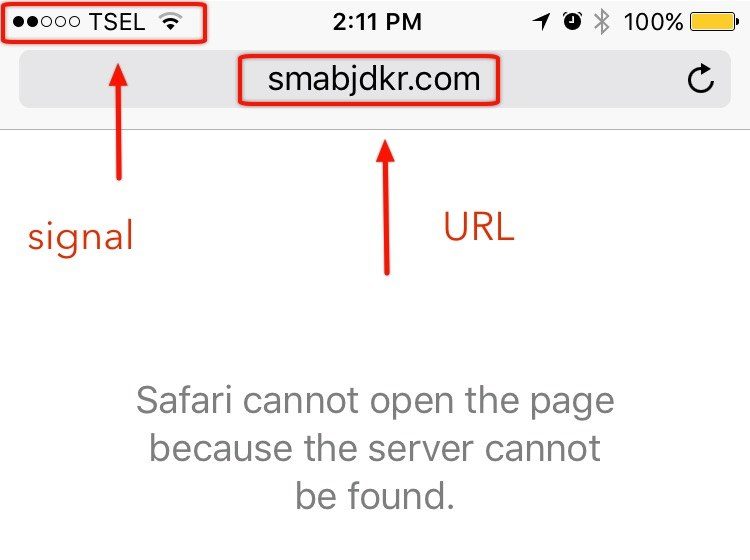
2: Faça a limpeza da primavera
Depois de ter certeza de que o erro não écausada por alguns erros estúpidos, é hora de tentar o segundo método. Outra possível razão por que o Safari não consegue encontrar o servidor é dados conflitantes das sessões de navegação anteriores. Para resolver este problema, você pode tentar limpar dados do cache e do site do Safari.
Os dados em cache são arquivos temporários da Internet que sãoarmazenados em seu dispositivo iOS para uso futuro. O objetivo é acelerar a sua experiência de navegação. Se você visitar um site semelhante pela segunda vez, o sistema não fará o download dos dados do site novamente, mas usará os dados salvos ou em cache locais no dispositivo.
Para limpar o cache do Safari, vá para Configurações - Safari - Limpar histórico e dados do site.

A remoção desses dados acumulados pode resolverconflito e a maioria dos outros problemas relacionados ao navegador. O Safari poderá se conectar à página da web que você deseja visitar. Mas na próxima vez que você se conectar a um site, o tempo de carregamento da página demorará um pouco mais do que o normal, já que o sistema precisará fazer o download dos dados novamente.
Por favor, note que a ação também irá limpar qualquersalvou logins ou senhas que você armazenou dentro do Safari. Mas se você manter suas credenciais no iCloud Keychain (ou outros gerenciadores de senhas), os dados estarão seguros e não serão removidos no processo de limpeza.
3: Alterar as configurações de DNS
Mais um possível culpado da incapacidade deabrir as páginas da web é o caminho que o dispositivo levou para se conectar à internet. Ou, em termos leigos, o Safari pode se perder no caminho para visitar a página.
Cada site tem um endereço IP que diz a outradispositivos conectados sua localização. Em seguida, esse endereço IP é convertido em um endereço mais "amigável ao homem" usando o Sistema de Nomes de Domínio (DNS). Por exemplo, o endereço IP do Google é, na verdade, 216.58.210.206. Você pode usar o endereço IP na barra de URL e acessar o site do Google.
É possível que haja uma falha temporária emDNS do seu provedor de internet que não traduz o URL do site para o endereço IP correto. Para resolver o problema, você pode usar o DNS mais confiável, como o DNS do Google ou outro DNS público.
Para alterar o DNS no seu iPhone, abra Configurações - WiFie toque no azul "Eu" dentro do círculo ao lado da conexão que você usa para abrir o Info janela.

Substitua tudo no campo DNS pelo DNS de sua escolha. Se você quiser usar o servidor DNS público do Google, use 8.8.8.8 e 8.8.4.4. Você pode usar o mecanismo de pesquisa para encontrar outro DNS público disponível que possa ser usado.
Outra opção popular de DNS é o OpenDNS. Este serviço também manterá a Internet segura para crianças, bloqueando sites nocivos que foram redirecionados através de seu servidor. Se você é pai ou mãe, pode tentar usar o OpenDNS e ter uma mente mais tranquila, permitindo que seus filhos acessem a Internet.
4: Reparar o sistema operacional com o Tenorshare ReiBoot
Desde safári vem com o sistema operacional. Às vezes, se o sistema operacional do iPhone falhar, isso também afeta o software. Neste caso, você pode corrigir facilmente o erro do servidor Safari, reparando o sistema operacional do iPhone com o software de reparo do sistema iOS - ReiBoot. É capaz de corrigir mais de 50 tipos de problemas do sistema iOS sem perda de dados, incluindo modo de recuperação do iPhone, iPhone congelado, iPhone não cobrará, etc. Aqui está como corrigir problemas do Safari de forma eficaz com o ReiBoot.
1. Execute Tenorshare ReiBoot após a instalação. Conecte seu dispositivo iOS ao computador e clique na seção "Corrigir todos os iOS Presos" na interface principal.

2. Após Tenorshare ReiBoot detectar o seu dispositivo, clique em "Reparar agora" para iniciar o download do pacote de firmware.

3. Uma vez que o pacote de firmware é baixado concluído e com sucesso. Clique em "Start Repair" para iniciar a recuperação do sistema. Após o processo de reparação, o seu iPhone arrancará normalmente
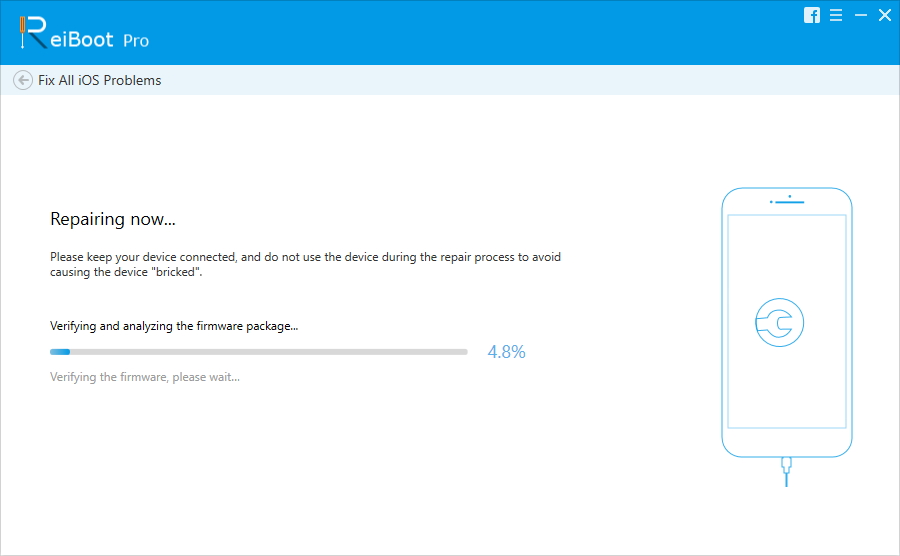
Pelo menos, uma das quatro soluções acima pode corrigir"O Safari não consegue abrir a página porque não pode encontrar o servidor". Se você tiver outros problemas ao usar o iPhone, deixe uma mensagem no local do comentário.

![[Resolvido] Como consertar o iTunes pode](/images/itunes-tips/solved-how-to-fix-itunes-cant-verify-the-identity-of-the-server-error-2019.jpg)







